photoshop让文字变形的教程
时间:2024-03-20 13:25:36作者:极光下载站人气:0
photoshop是一款功能强大的图像处理软件,它拥有着着众多的编修与绘图工具,帮助用户有效地进行图片的编辑工作,并且在图形、图像、文字、视频和出版等多个领域中有着广泛的应用,因此photoshop软件吸引了不少的用户前来下载使用,当用户在使用photoshop软件时,想要让文字变形,却不知道怎么来操作实现,其实这个问题是很好解决的,用户只需在页面上插入文本框并输入文字,接着用鼠标右键点击弹出菜单,用户选择文字变形选项,进入到文字变形窗口中,然用户简单的设置变形样式即可,那么接下来就让小编来向大家分享一下photoshop让文字变形的方法教程吧,希望用户能够从中获取到有用的经验。
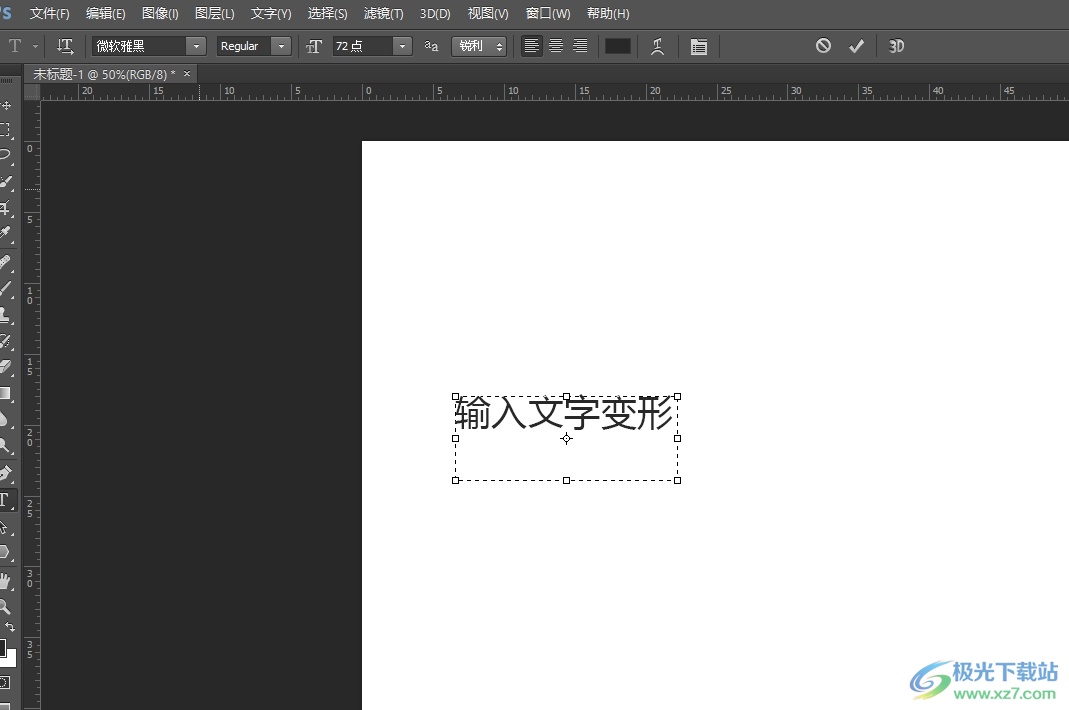
方法步骤
1.用户在电脑上打开photoshop软件,并来到编辑页面上来进行设置

2.接着在页面左侧的工具栏中点击文本工具,并在页面上绘制出文本框输入文本
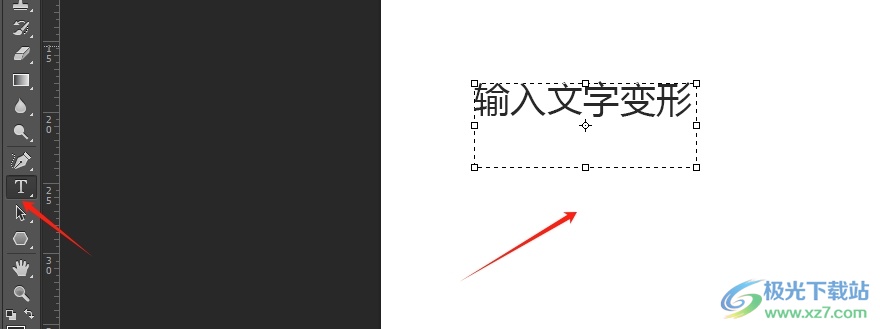
3.这时用户用鼠标右键点击文本框,在弹出来的右键菜单中,用户选择文字变形选项
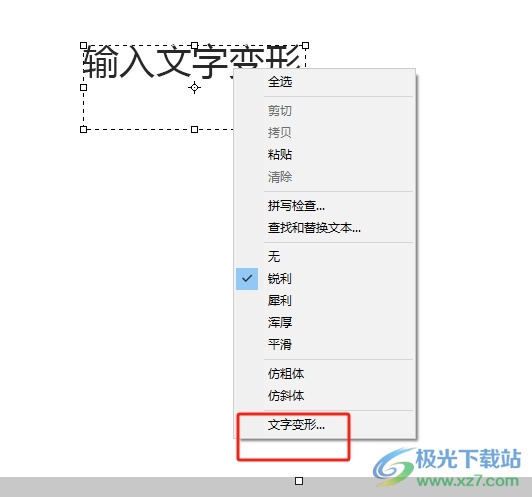
4.进入到变形文字窗口中,用户点击样式选项,弹出下拉选项卡并按需选择变形效果
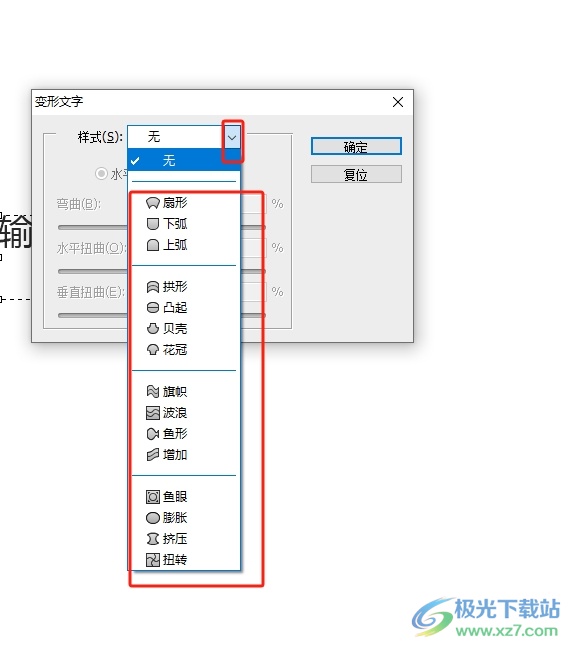
5.完成上述操作后,用户直接在窗口的右下角按下确定按钮就可以了
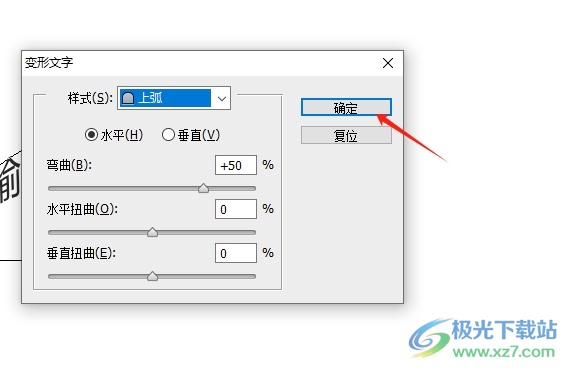
6.回到编辑页面上,用户可以看到当前页面上的文字成功实现了变形,如图所示

以上就是小编对用户提出问题整理出来的方法步骤,用户从中知道了大致的操作过程为点击文本工具-输入文字右击-选择文字变形-选择样式-确定这几步,方法简单易懂,因此感兴趣的用户可以跟着小编的教程操作试试看。

大小:209.50 MB版本:32/64位 完整版环境:WinXP, Win7, Win10
- 进入下载

网友评论